解决电脑重复开机错误的方法(快速排除电脑重复开机错误的步骤及注意事项)
电脑在重启过程中出现错误导致重复开机是一种常见问题。本文将介绍如何解决电脑重复开机错误的方法,以及排除错误的步骤和注意事项。

检查硬件连接是否稳定
确保电脑内部的硬件连接牢固稳定,包括主板、显卡、内存条等组件,若有松动现象需重新插拔并确保安装正确。
清理内存条和插槽
使用橡皮擦轻轻擦拭内存条的金手指和插槽,去除接触不良导致的脏污,确保内存条和插槽间的良好接触。

重置BIOS设置
进入电脑的BIOS界面,找到“LoadDefaults”或“LoadOptimizedDefaults”选项,选择后保存并退出BIOS界面,重启电脑。
检查启动顺序设置
进入BIOS界面,找到“Boot”选项,确保硬盘是第一启动设备,而非光驱或USB设备,保存设置并重启电脑。
检查是否存在软件冲突
进入安全模式,禁用启动项和服务,逐一排查是否有软件引起的重复开机错误,若有,卸载或更新该软件。
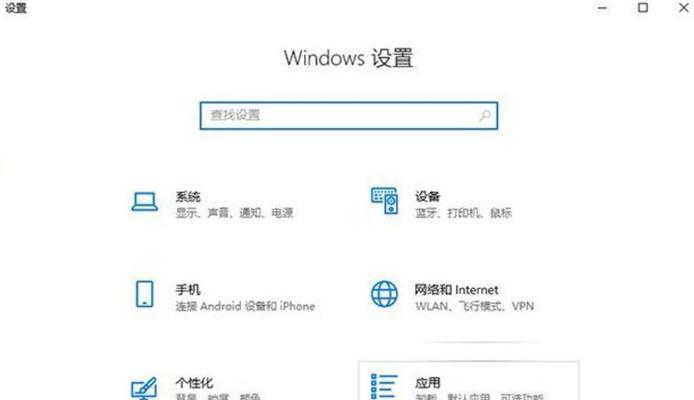
运行磁盘扫描
打开命令提示符,输入“chkdskC:/f”,对系统盘进行磁盘扫描和修复,排除因硬盘错误导致的重复开机问题。
更新驱动程序
打开设备管理器,逐一检查设备驱动程序是否有更新版本可用,若有,及时更新以解决可能出现的兼容性问题。
杀毒软件全面扫描
运行杀毒软件对电脑进行全面扫描,确保系统没有受到病毒或恶意软件的感染。
检查系统文件完整性
打开命令提示符,输入“sfc/scannow”,对系统文件进行扫描和修复,确保文件完整性以解决可能存在的错误。
检查电源供应稳定性
检查电源供应是否稳定可靠,如有必要更换电源以排除因供电问题导致的重复开机错误。
更新操作系统补丁
及时安装操作系统的最新补丁和更新,以修复系统漏洞和提升系统稳定性。
重装操作系统
若以上方法均无效,考虑备份重要数据后重新安装操作系统,确保系统恢复到初始状态。
注意事项1-备份重要数据
在进行任何修复操作之前,务必备份重要数据,避免数据丢失带来更大的麻烦。
注意事项2-谨慎修改BIOS设置
在修改BIOS设置时,需谨慎操作,避免对其他设置产生误操作,导致系统无法正常启动。
注意事项3-寻求专业帮助
若以上方法仍无法解决问题,建议寻求专业的电脑维修人员或技术支持的帮助,以避免进一步损坏电脑。
通过检查硬件连接、清理内存条、重置BIOS设置、检查启动顺序设置、排除软件冲突、运行磁盘扫描等方法,可以有效解决电脑重复开机错误。同时,需要注意备份数据、谨慎修改BIOS设置并在必要时寻求专业帮助。
作者:游客本文地址:https://www.kinghero.com.cn/post/5789.html发布于 昨天
文章转载或复制请以超链接形式并注明出处智酷天地
